Bạn muốn chèn thêm logo cá nhân (Watermark) lên video của mình để đánh dấu bản quyền và bảo vệ quyền sở hữu nội dung. Vì thế sau đây, Công Ty Quảng Cáo Marketing Online Limoseo sẽ gửi đến các bạn bài viết chi tiết chèn logo vào video Adobe Premiere.
MỤC LỤC
1. Adobe Premiere là gì?
Adobe Premiere là trình chỉnh sửa video toàn diện trên Windows hoặc MacOS, được nhà Adobe System cho ra mắt vào năm 1985. Đến năm 2003, Adobe Premiere Pro, một phiên bản nâng cấp của Premiere, ra đời và trở thành người đồng hành không thể thiếu trong việc tạo nên những thước phim hay video đẹp mắt với chất lượng cao.
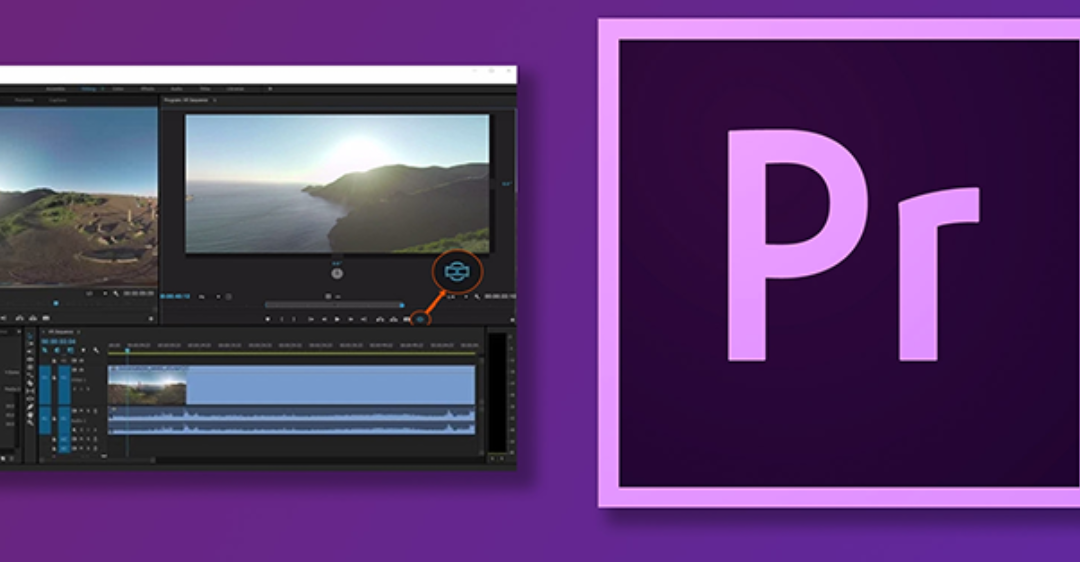
2. Cách chèn logo vào video Adobe Premiere
Dưới đây là cách chèn logo vào video Adobe Premiere chi tiết:
2.1. Hướng dẫn nhanh
Mở Adobe Premiere > Tạo New Project > Thêm video và logo vào Project > Kéo video và logo vào Timeline > Chọn file logo trong Timeline > Nhấn tổ hợp Shift + 5 > Chọn mũi tên đi xuống phía trước Motion > Điều chỉnh Position (Tọa độ) và Scale (Độ lớn nhỏ) > Ctrl + M > Export (Xuất video).
2.2. Hướng dẫn chi tiết
Bước 1: Mở phần mềm Adobe Premiere trên máy tính của bạn và tạo New Project.
Bước 2: Cửa sổ làm việc hiện lên, bạn thêm video và logo vào Project (Cửa sổ dự án) theo một trong ba cách sau:
- Cách 1: Click đúp chuột trái trong khu vực Import media to start và chọn file muốn thêm vào.
- Cách 2: Click chuột phải trong khu vực Import media to start và chọn Import và chọn file muốn thêm vào.
- Cách 3: Kéo tệp video, logo bạn muốn chọn từ thư mục ngoài vào thẳng khu vực Import media to start.
Bước 3: Kéo video và logo từ Project vào cửa sổ Timeline.
Bước 4: Bấm chọn logo vừa mới thêm vào cửa sổ Timeline.
Lưu ý: Bạn phải để logo của bạn nằm lên trước video thì logo mới hiện lên được.
Bước 5: Chọn tab Effect, sau đó chọn Effect Controls hoặc nhấn tổ hợp phím Shift + 5.
Bước 6: Sau khi cửa sổ Effect Controls xuất hiện, ở mục Video chọn mũi tên đi xuống ở phía trước Motion và tiến hành điều chỉnh các thông số Position (Tọa độ) và Scale (Độ lớn nhỏ) để có được kích thước và vị trí logo phù hợp.
Bước 7: Lúc này bạn đã hoàn thành việc thêm logo vào video, việc còn lại chỉ cần xuất file bằng cách vào File, chọn Export và chọn Media hoặc bạn có thể nhấn tổ hợp phím Ctrl + M. Sau đó chọn Export để thực hiện xuất video đã chèn logo.
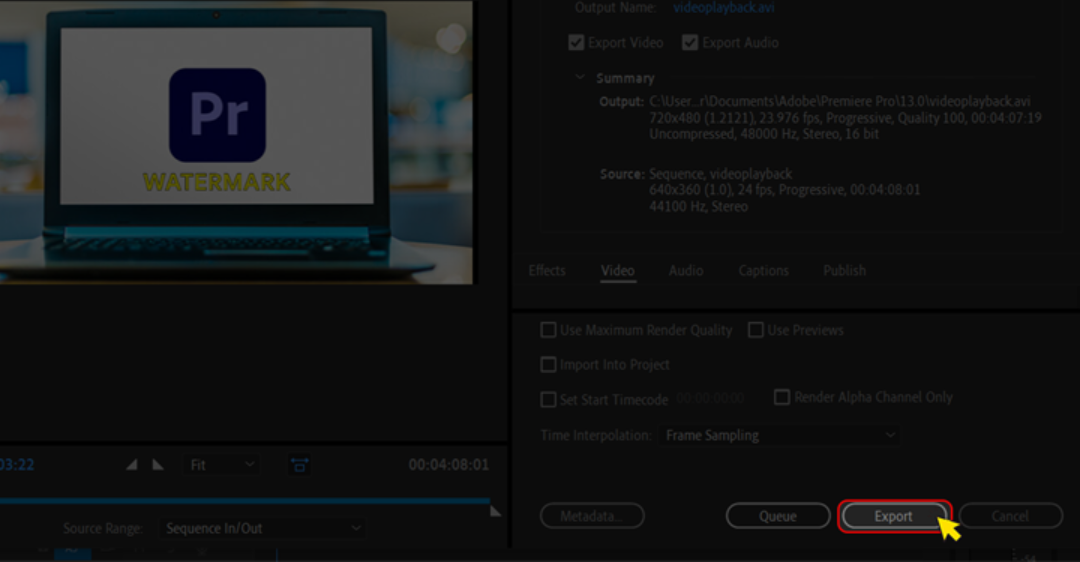
3. Adobe Premiere hỗ trợ người dùng những gì?
- Chỉnh sửa tự động.
- Các tỷ lệ khung hình hoàn hảo.
- Tự động điều chỉnh tiêu đề.
- Dễ dàng lựa chọn đối tượng.
- Xem các hiệu ứng trong thời gian thực.
- Cải thiện độ nhiễu của các video chất lượng thấp.
- Tự động điều chỉnh nhạc.
- Tính năng cắt video thông minh.
- Chỉnh sửa dễ dàng với Quick mode.
- Trích xuất ảnh từ video.
- Hiệu ứng đẹp mắt.
- Đóng băng các khung hình và thêm tiêu đề động.
Trên đây là toàn bộ những phân tích và chia sẻ về chèn logo vào video Adobe Premiere. Chúng tôi hy vọng rằng bài viết đã cung cấp cho bạn những thông tin hữu ích. Vì thế, đừng ngần ngại chia sẻ nó để nhiều người khác cũng có cơ hội tiếp cận thông tin này. Nếu bạn còn bất kỳ thắc mắc nào, hãy liên hệ đến Công Ty Quảng Cáo Marketing Online Limoseo để được hỗ trợ.

